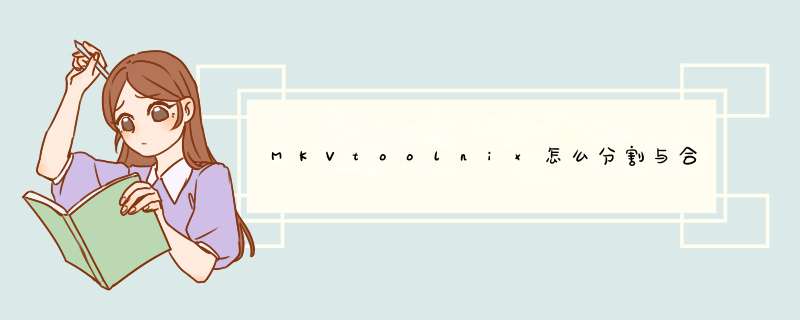
分割教程:
打开图标MMG,添加你想要分割的mkv视频文件
2切换至全局选项:勾选“启用切割空做”,选择你要切割的类型,例如按文件尺寸切割和按时间切割,按尺寸切割没什么好说的,你选多少M一个文件就行了。下面我来讲一下按时间来切割:
选择“按特定时间码”,在输入框中输入时间,时间开头与结尾不用填,时间之前用“,”做分隔,例如你想把视频分成00:00:00到00:03:50,00:03:50到00:07:22,00:07:22到00:12:23,00:12:23到结尾四个视频文件。
你只要填:00:03:50,00:07:22,00:12:23就行了
3接着你在输出文件名那里浏览你想存放分割后的文件所在的文件夹,点击开始混流,你就看到如下的界面,等上30秒左右你就可以看到文件已经成功分割成了四个文件了。享受一下成功的喜悦吧。
合并教程
打开MMG,添加第一个文件。之后追加合并第二个文件,依次类推追加第三个。。。。注意虚答是追加!
2更改一下输出文件名,再点击开始混流就行了。
太简单了。使用MKVToolnix工塌悄具呀。这里下载汉化版:
http://www.xdowns.com/soft/10/57/2008/Soft_41845.html
下载完成之后打开mmg.exe,点“添加”导入你的MKV文件,然后切换到“全局”页,选择“允许分割”,然后输入你要分割的大小,比让碰如200m,再选择下方的输出文件名。最后点“开始合成”就行了。
截图给你看看。没有比这个更简单的了。坦衫谈
而且分割之后文件除了大小,其他的包括分辨率,帧率,音轨等等都不会改变!
就是文件太大如果文件不太大,那是都能,闭带悄但是太大就不好做了。
MKV是一种开放标准的多媒体容器和文件格式,它能够在一个文件中容纳无限行孝数量的视频、音频、图片或者字幕轨道,轿渣但是现在很多的软件只可以做到单纯地有损分割MKV视频,不能选择输出的视频里到底想要哪个音轨或者哪种字幕。万兴优转这款视频处理工具可以让用户自己选择输出视频的音轨和字幕,并且是无损分割,不会出现声音与画面不同步的情况。包括视频画面裁剪功能帮助您裁剪视频画面中不需要的部分,以便适应更小屏幕的播放设备。视频剪切与合并功能,能够可手动设定剪辑分割点,轻松将一个视频分割为多个视频。也能够添加独家水印、滤镜特效、字幕添加以及添加背景音乐等功能。
欢迎分享,转载请注明来源:内存溢出

 微信扫一扫
微信扫一扫
 支付宝扫一扫
支付宝扫一扫
评论列表(0条)